tplink无线路由器桥接设置图解
U盘,全称USB闪存盘,英文名“USB flash disk”。 它是一种使用USB接口的无需物理驱动器的微型高容量移动存储产品,通过USB接口与电脑连接,实现即插即用。U盘连接到电脑的USB接口后,U盘的资料可与电脑交换。而之后生产的类似技术的设备由于朗科已进行专利注册,而不能再称之为“优盘”,而改称“U盘”。后来,U盘这个称呼因其简单易记而因而广为人知,是移动存储设备之一。现在市面上出现了许多支持多种端口的U盘,即三通U盘(USB电脑端口、iOS苹果接口、安卓接口)。
当前位置 > 主页 > 文章中心 >
tplink无线路由器桥接设置图解
发表时间:2014-12-18 12:12 浏览:次
无线路由器桥接怎么设置?我们先不管具体是哪个品牌的无线路由器,其实设置的方法都是大同小异的,wds即无线分布式桥接功能,无线路由器之间通过无线桥接延伸网络覆盖,下面U当家小编就以TP LINK无线路由器为例为大家讲解路由器桥接功能设置的方法。

注意:至少有一台路由器支持WDS功能,但两台路由器的牌子不一定要相同本例中两台以TP-LINK WR741路由器为例,其他型号的设置也是一样的,主路由器不能开启WDS,否则会导致主路由器故障
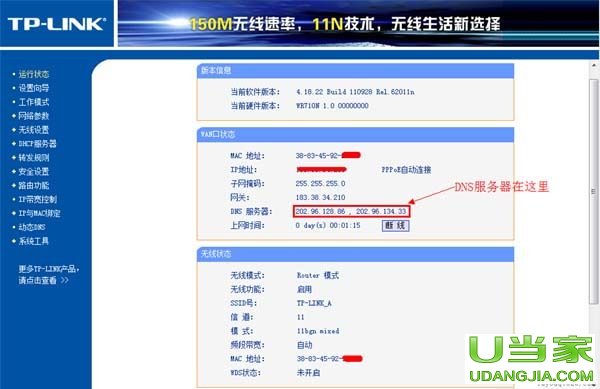
点击「网络参数」->「LAN口设置」把路由器的LAN地址设置为192.168.1.1保存,此时会重启重启后回到设置界面点击「无线设置」->「基本设置」SSID(自己喜欢什么就填什么)
本例以TP_LINK-A为例信道从1到13随便选一个,但不能选自动,防止WDS功能不稳定,本例以信道11为例。其他的就不用管了。
点击「无线设置」->「无线安全设置」 加密方式选WPA-PSK,密码自己喜好,本例以12345678为例注意相比旧式的WE加密,WPA/WPA2加密更安全,且桥接起来更稳定,所以推荐使用WPA/WPA2加密点击「DHCP服务器」->「DHC服务器设置」 把「地址池起始地址」设置为192.168.1.100把「地址池结束地址」设置为192.168.1.149其他不管,保存,重启主路由器,这样主路由器就设置好了。
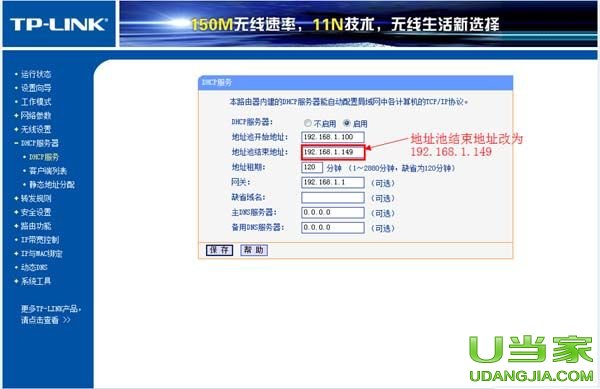
第二步:进入副路由器的设置界面,点击「网络参数」->「LAN口设置」
把副路由器的LAN地址设置为192.168.1.2防止与主路由器冲突,同时也便于管理主和副路由器
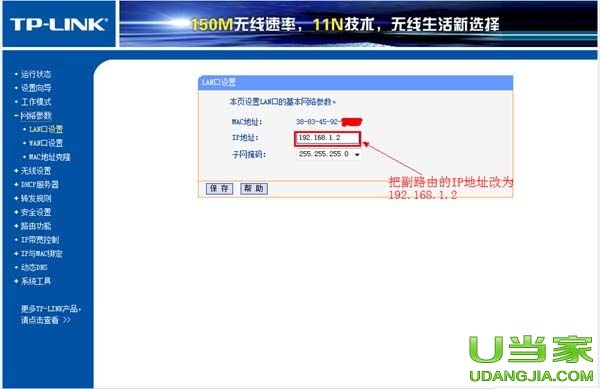
点击「无线设置」->「基本设置」 SSID自己喜欢,但不要与主路由相同,本例以TP_LINK-B为例信道和主路由相同,选11勾选「开启WDS」,在弹出的界面点击扫瞄,得到AP列表以后找到主路由器的SSID,即TP_LINK-A,点击右边的「连接」按钮,会回到先前的界面,加密方式选WPA-PSK,密钥填主路由的密钥:12345678,(保持与主路由器一致即可),保存由于新的WDS功能于老式的Bridge有所不同,更为高级,所以仅需所有副路由器开启WDS并填入主路由的信息即可,如主路由开启WDS或Bridge功能,请关闭,否则WDS功能无法使用!
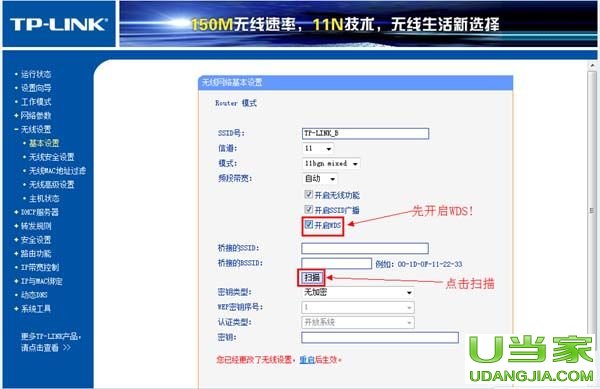
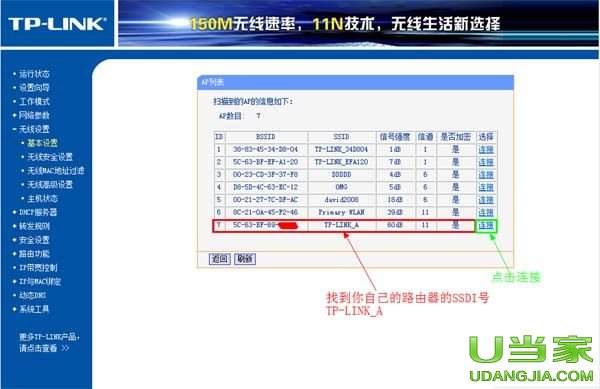
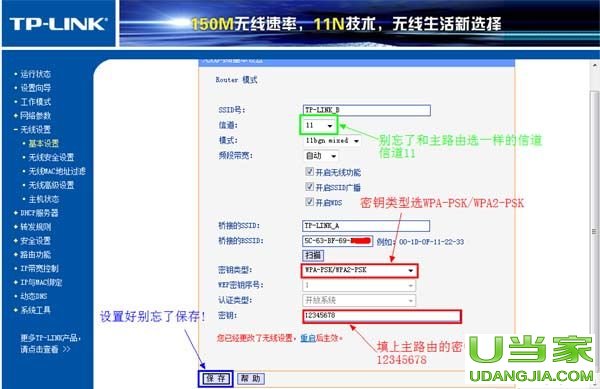
点击「无线设置」->「无线安全设置」
在这里设置副路由的密码,(不必和主路由器一样)懒得记就和主路由一样
注意:网上很多教程到这里都是一样的,但都缺少下面的关键步骤,所以即使桥接成功也无法上网!
原因在于这些教程都忽略了DHCP服务器设置的步骤,导致设备无法自动获取IP地址而无法上网!
所以副路由的DHCP服务器必须开启!
点击「DHCP服务器」->「DHCP服务器设置」 把「地址池起始地址」改为192.168.1.150把「地址池起始地址」改为192.168.1.199只要不和主路由器产生交集即可「网关」填写主路由器的IP地址,即192.168.1.1主和备选DNS服务器填之前写在纸上的地址保存并重启路由器
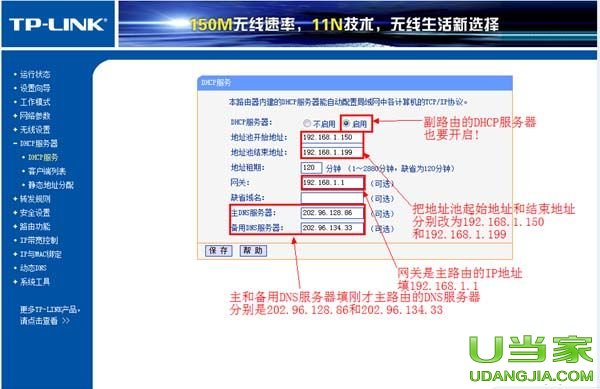
用你的iPad或Phone连接副路由器TP_LINK-B,是不是出现奇迹—能上网了!
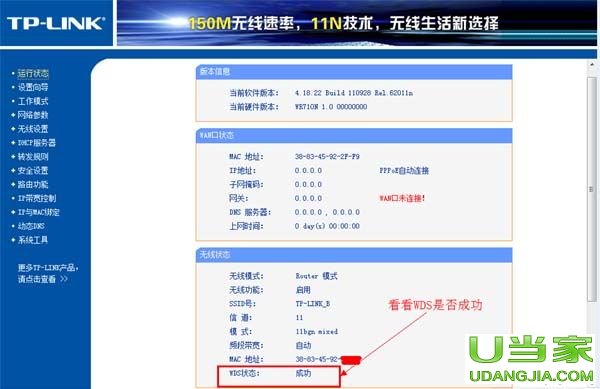
如需配置更多的路由器,仅需改变LAN口地址即可,由于新的WDS功能于老式的Bridge有所不同,更为高级,所以仅需所有副路由开启WDS并填入主路由的信息既可。如主路由开启WDS或Bridge功能请关闭,否则WDS功能无法使用!
以上就是无线路由器wds桥接设置详细步骤,我们还可以学习U盘装系统教程,用U盘装系统更方便!
下一篇:UEFI是什么意思
上一篇:ssd固态硬盘好处
U盘最大的优点就是:小巧便于携带、存储容量大、价格便宜、性能可靠。
……